Jak zamienić zeskanowany dokument w dokument programu Word
Autor:
Robert Simon
Data Utworzenia:
24 Czerwiec 2021
Data Aktualizacji:
13 Móc 2024
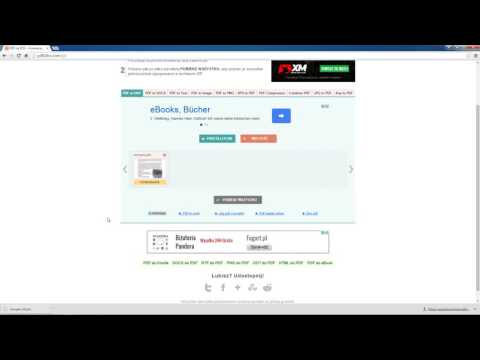
Zawartość
- etapy
- Metoda 1 Konwertuj zeskanowany plik PDF
- Metoda 2 Konwertuj zeskanowany obraz
- Metoda 3 Zeskanuj dokument jako plik Word
Konwersja zeskanowanego pliku na dokument Word jest najlepszym sposobem na jego edycję lub dodanie adnotacji. Jeśli skan jest w formacie PDF, możesz użyć wbudowanych funkcji programu Word. Jeśli jest w formacie obrazu, będziesz musiał przejść przez darmowy konwerter. Jeśli masz konto Microsoft i telefon, możesz skorzystać z bezpłatnej aplikacji Office Lens, aby zeskanować dokument i zapisać go jako plik Word w magazynie OneDrive.
etapy
Metoda 1 Konwertuj zeskanowany plik PDF
- Upewnij się, że twój dokument jest w formacie PDF. Microsoft Word może rozpoznawać i konwertować zeskanowane pliki PDF na dokumenty Word bez potrzeby instalowania dodatkowego oprogramowania.
- Jeśli dokument jest zapisany w formacie obrazu (na przykład JPG lub PNG), możesz użyć New OCR do konwersji.
-
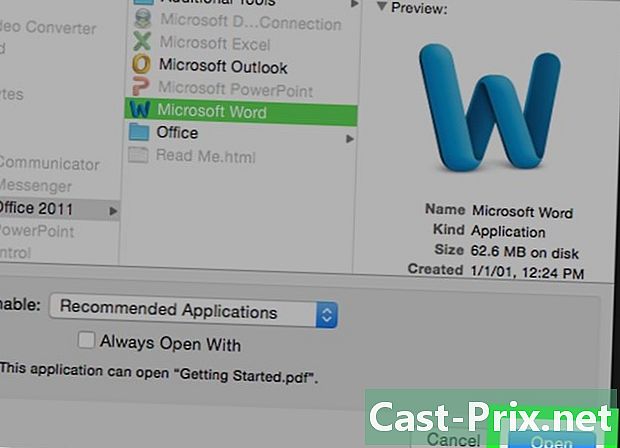
Otwórz plik PDF w programie Word. Przebieg procesu zależy od systemu operacyjnego.- Na komputerze z systemem Windows : kliknij prawym przyciskiem myszy plik PDF, który chcesz przekonwertować, wybierz Otwórz za pomocą następnie wybierz słowo w wyświetlonym menu.
- Na komputerze Mac : kliknij plik PDF, który chcesz przekonwertować, wybierz menu plikkliknij Otwórz za pomocą następnie wybierz słowo w menu Conuel.
-
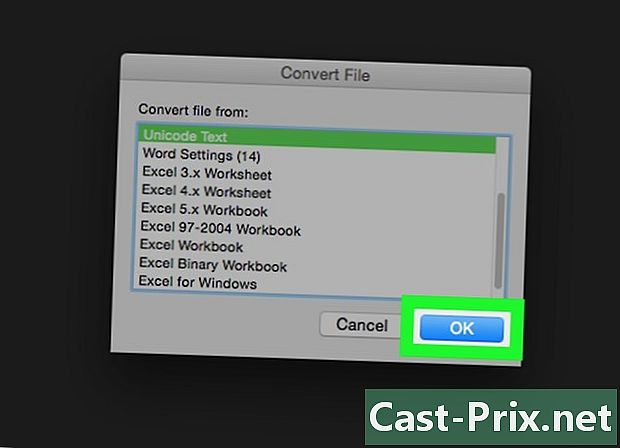
Kliknij na w porządku. Program Word zacznie konwertować zeskanowany plik PDF na dokument programu Word.- Proces ten może potrwać kilka minut, jeśli plik PDF zawiera dużo plików e lub obrazów.
-
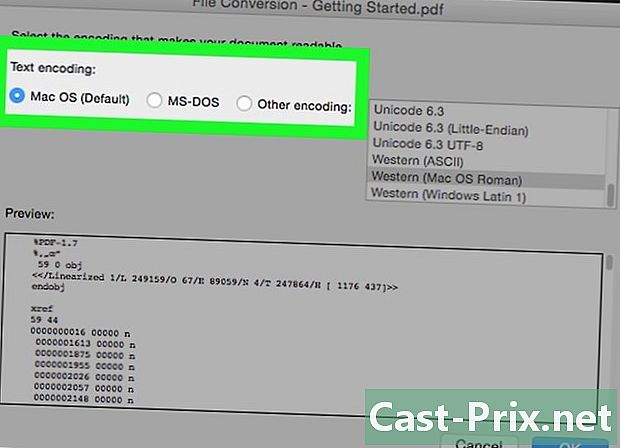
W razie potrzeby włącz zmiany plików. Jeśli zobaczysz żółty pasek z ostrzeżeniem u góry okna Word, kliknij Włącz edycję aby odblokować plik i umożliwić edycję.- Zasadniczo dotyczy to tylko plików, które pobrałeś (na przykład, jeśli pobrałeś zeskanowany plik PDF z internetowej usługi pamięci).
-
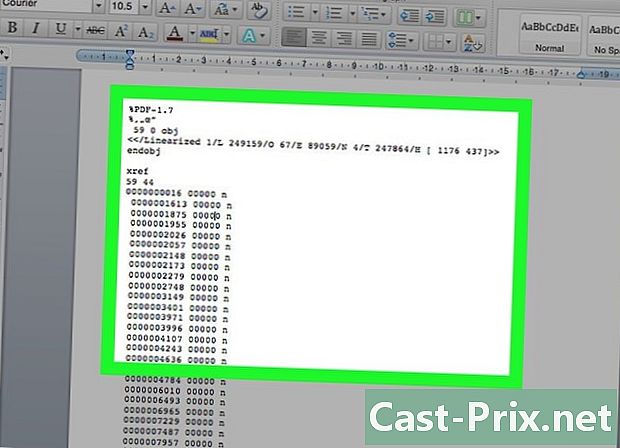
Przejrzyj swój dokument. Konwersja zeskanowanych plików na dokumenty Word nie jest nauką ścisłą. Być może trzeba będzie dodać brakujące słowa, usunąć nadmiar spacji i poprawić pisownię, zanim będzie można użyć pliku Word. -
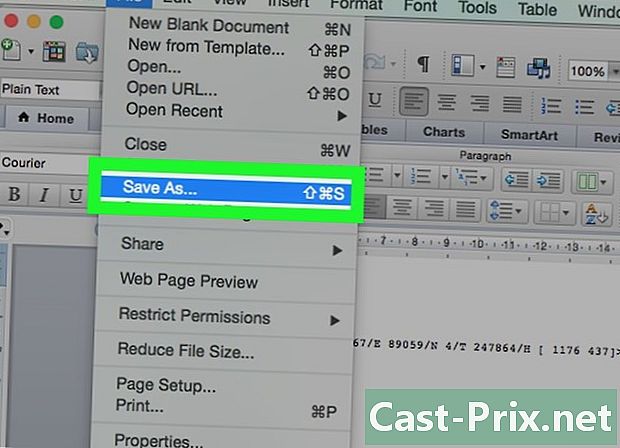
Zapisz dokument. Gdy będziesz gotowy, aby zapisać dokument jako plik Word, wykonaj poniższe czynności.- W systemie Windows : naciśnij Ctrl+S, wprowadź nazwę pliku, wybierz lokalizację kopii zapasowej i kliknij rekord.
- Na Macu : naciśnij zamówienie+S, wprowadź nazwę pliku, wybierz lokalizację zapisu z menu rozwijanego gdzie następnie kliknij rekord.
Metoda 2 Konwertuj zeskanowany obraz
-
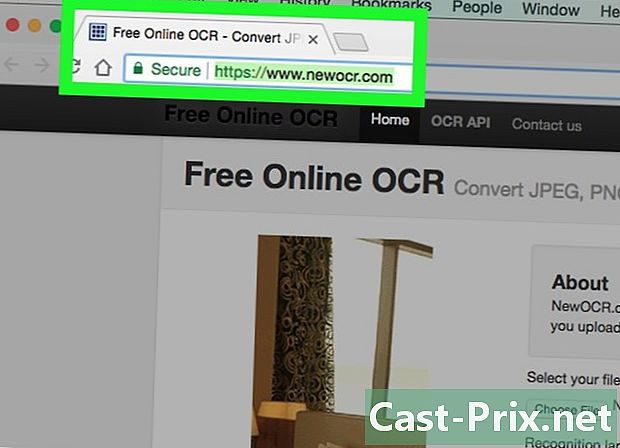
Otwórz nową stronę OCR. W przeglądarce internetowej komputera otwórz tę stronę. -
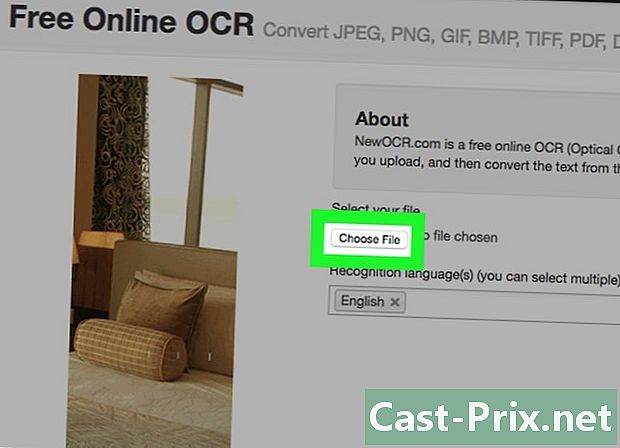
Kliknij na podróż. To jest szary przycisk u góry strony. Kliknij go, aby otworzyć eksplorator plików (na komputerze z systemem Windows) lub Finder (na komputerze Mac). -
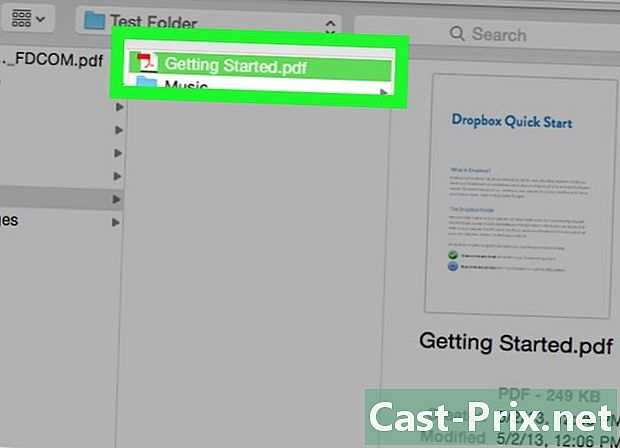
Wybierz zeskanowany plik. W eksploratorze plików znajdź zeskanowany plik obrazu dokumentu i kliknij go. -
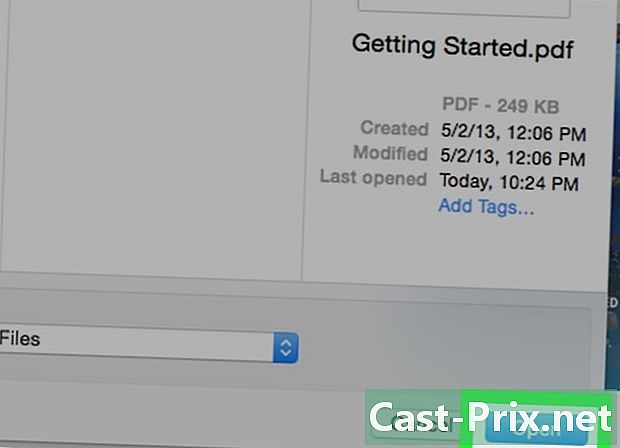
wybierać otwarte. Ta opcja znajduje się w prawym dolnym rogu okna i umożliwia import pliku do strony internetowej. -
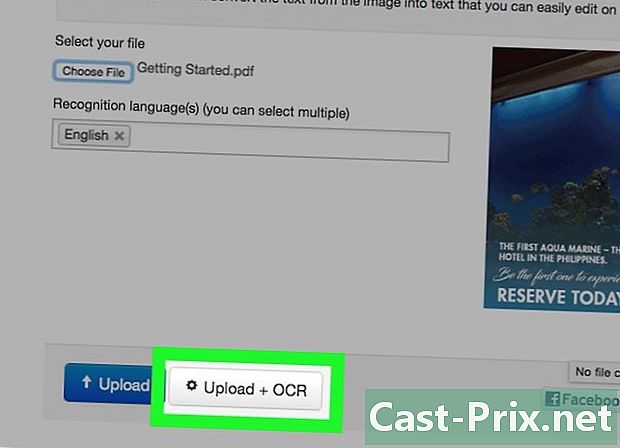
Kliknij na Prześlij + OCR. Znajdziesz tę opcję na dole widocznej strony. Nowy OCR rozpocznie wyodrębnianie czytelnego e ze zeskanowanego obrazu. -
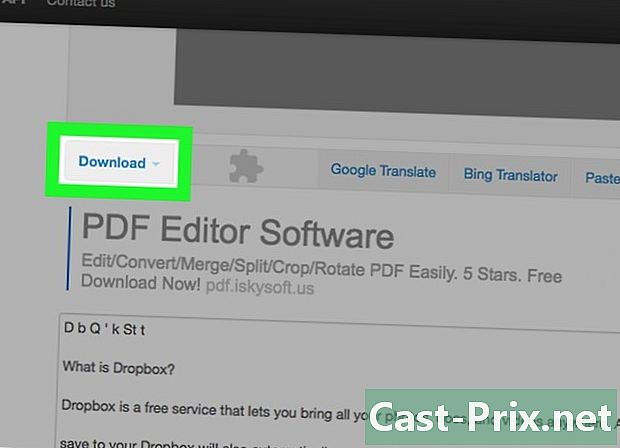
Przewiń w dół do opcji pobieranie. Ten link znajduje się w lewym dolnym rogu strony, tuż nad polem zawierającym e dokumentu. Kliknij na nią, aby otworzyć menu rozwijane. -
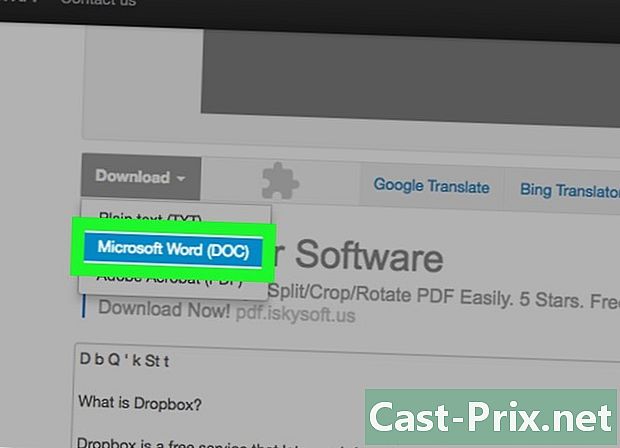
wybierać Microsoft Word (DOC). Ta opcja znajduje się w menu rozwijanym pobieranie, Wersja zeskanowanego pliku programu Microsoft Word zostanie pobrana na komputer. -
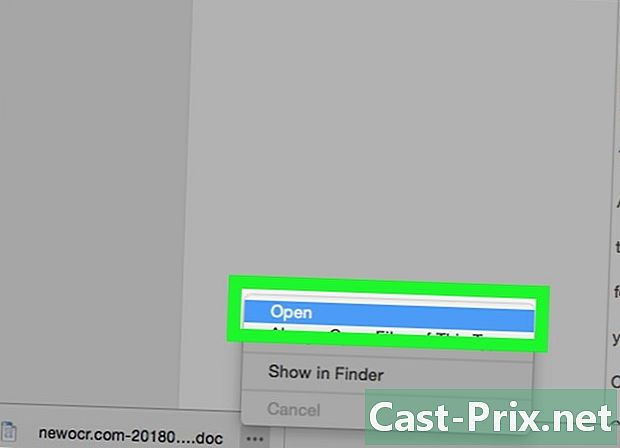
Otwórz dokument. Po pobraniu pliku możesz kliknąć go dwukrotnie, aby otworzyć go w programie Microsoft Word. Zeskanowany obraz jest teraz dokumentem Microsoft Word.- Może być konieczne kliknięcie Włącz edycję u góry strony, ponieważ dokument może być domyślnie zablokowany.
-
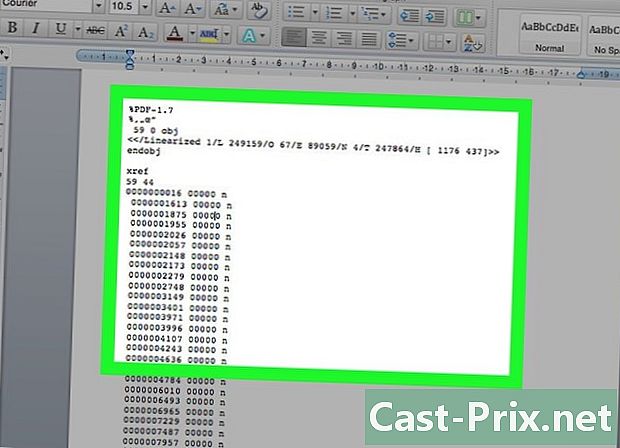
Sprawdź swój dokument. Wynikowy dokument Word może nie być identyczny ze zeskanowanym plikiem. Może być konieczne dodanie brakujących słów, usunięcie dodatkowych spacji lub poprawienie niektórych błędów ortograficznych.
Metoda 3 Zeskanuj dokument jako plik Word
-
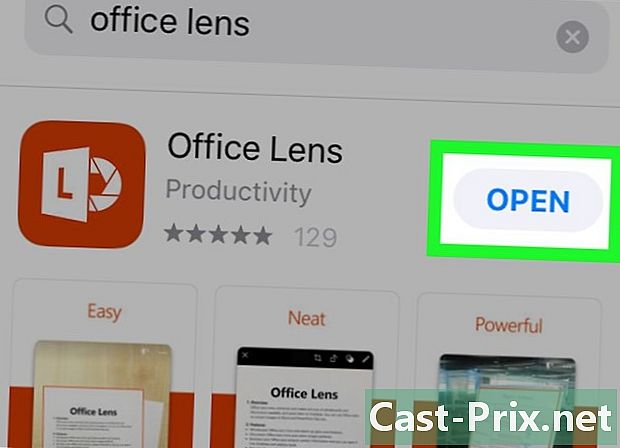
Otwórz Obiektyw biurowy. Dotknij czerwono-białej ikony aplikacji Office Lens soczewką aparatu i literą „L” na niej.- Jeśli nie masz pakietu Office Lens na swoim urządzeniu, możesz pobrać go ze sklepu Google Play Store na Androida lub iPhone App Store.
-
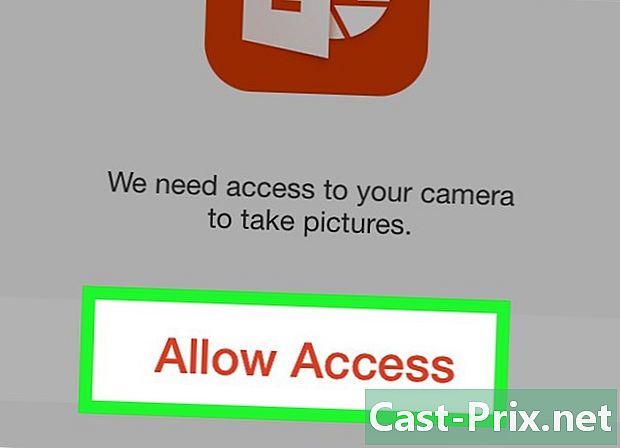
Zezwól na dostęp do telefonu. Jeśli otwierasz Office Lens po raz pierwszy, naciśnij zezwolenie lub w porządku po pojawieniu się monitu o zezwolenie aplikacji Office Lens na dostęp do plików w telefonie. -
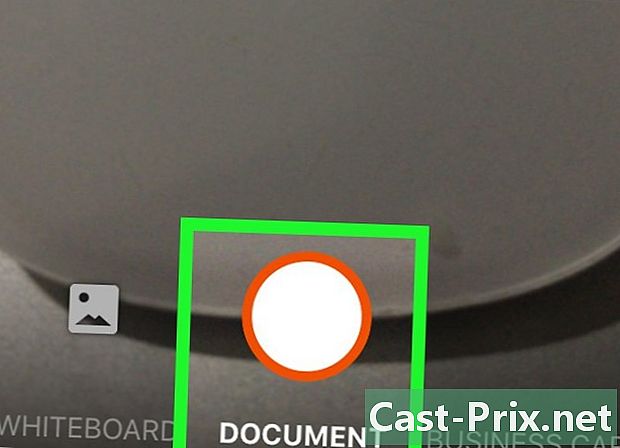
Naciśnij DOKUMENT. Jest to jedna z kart u dołu ekranu. -
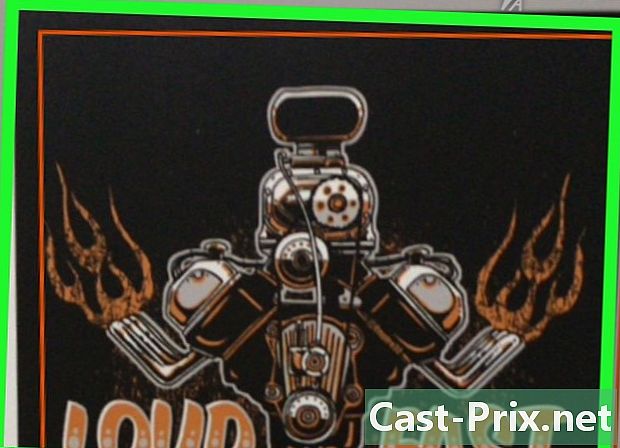
Skieruj aparat telefonu na dokument. Umieść dokument, który chcesz skanować, jako część aparatu.- Upewnij się, że dokument jest dobrze oświetlony, aby aparat mógł uchwycić jak najwięcej szczegółów.
-
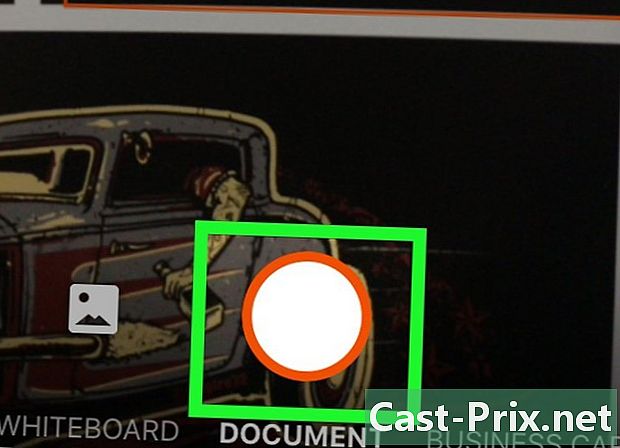
Naciśnij przycisk robienia zdjęć. To jest czerwone kółko u dołu ekranu. Stuknij, aby sfotografować stronę dokumentu. -
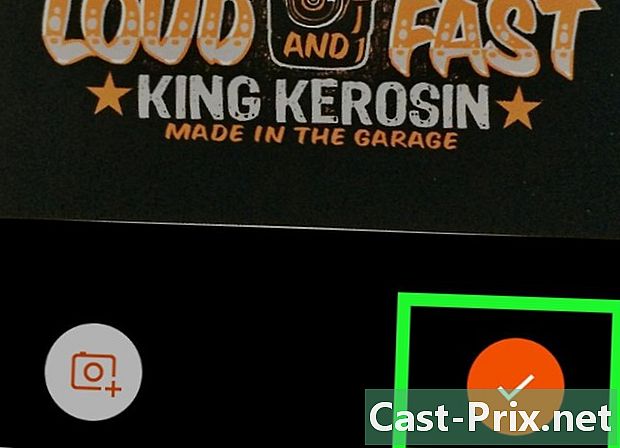
Naciśnij
. Ten przycisk znajduje się w prawym dolnym rogu ekranu.- Możesz skanować inne strony, dotykając ikony aparatu za pomocą + na dole ekranu.
-
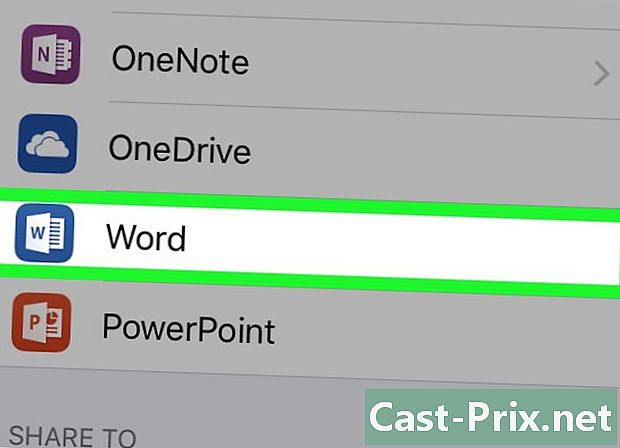
wybierać słowo. Ta opcja znajduje się w sekcji Zapisz się na stronie Eksportuj do.- W systemie Android stuknij pole obok Word, a następnie stuknij rekord na dole ekranu.
-
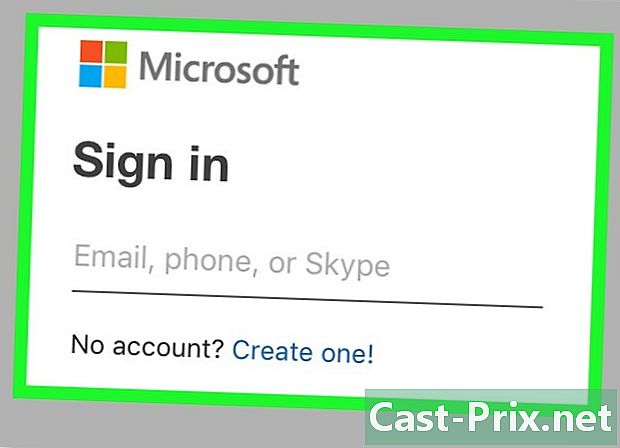
Zaloguj się do swojego konta Microsoft. Jeśli jeszcze tego nie zrobiłeś, wprowadź adres i hasło do konta Microsoft. Po zalogowaniu dokument Word zostanie zaimportowany na Twoje konto OneDrive.- To musi być konto, którego używasz do logowania się do Microsoft Word.
-
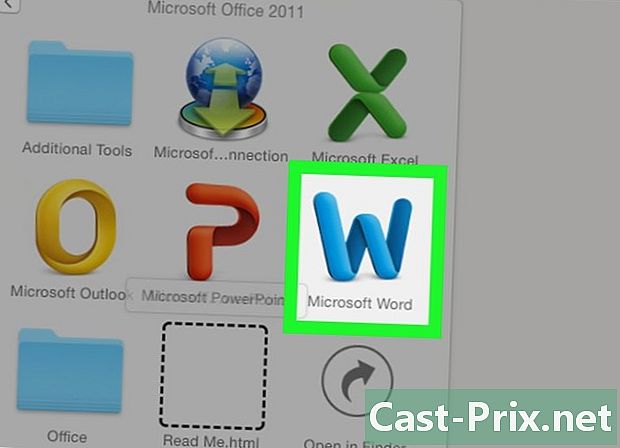
Otwórz program Word na swoim komputerze. Jest to niebieska aplikacja z białym dokumentem i literą „W”. -
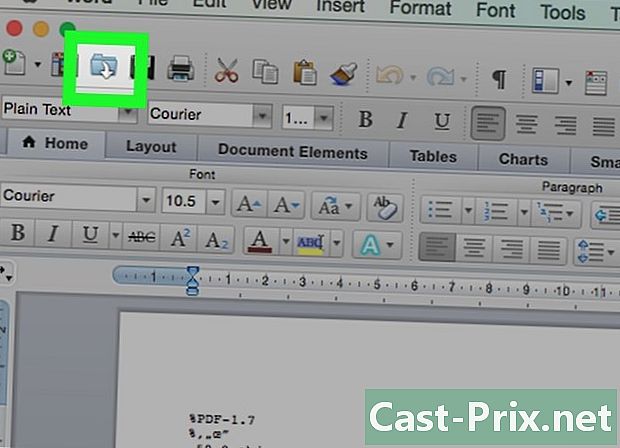
Kliknij na Otwórz inne dokumenty. Ta opcja znajduje się po lewej stronie okna pod sekcją Najnowsze dokumenty.- Na komputerze Mac kliknij ikonę folderu z napisem otwarte na lewo od okna.
-
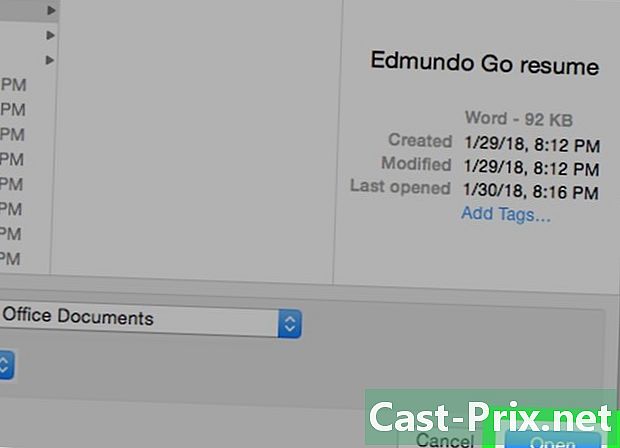
wybierać OneDrive - osobisty. Znajdziesz tę opcję w górnej części okna. Kliknij go, aby otworzyć folder OneDrive.- Jeśli nie widzisz opcji OneDrive, kliknij + Dodaj lokalizację, w dniu onedrive następnie zaloguj się na swoje konto Microsoft.
-
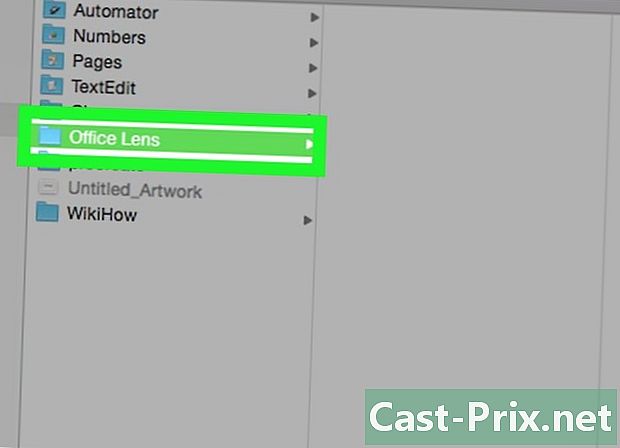
Przejdź do folderu Office Lens. Kliknij folder dokumenty następnie w folderze Obiektyw biurowy w prawym panelu okna. -
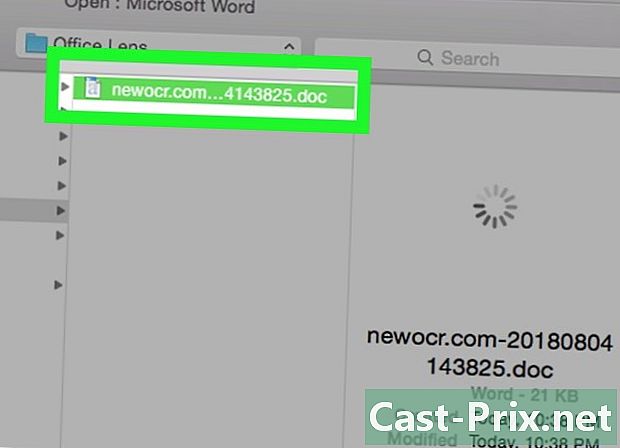
Kliknij dwukrotnie dokument Word. Dokument programu Word zeskanowany za pomocą pakietu Office Lens zostanie otwarty w programie Microsoft Word.
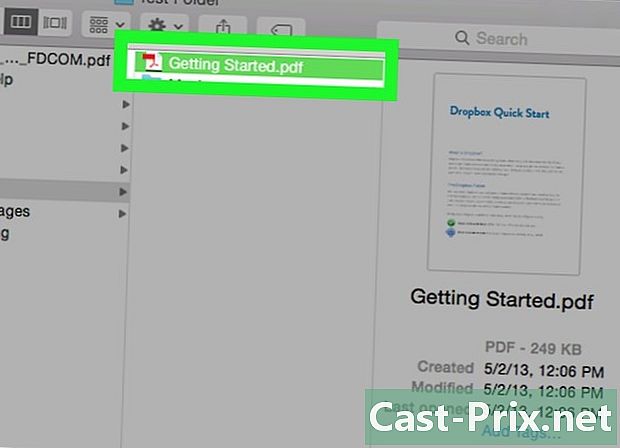
- Office Lens jest bardziej odpowiedni do plików fizycznych (takich jak dokumenty papierowe) niż na ekranie.
- Rozpoznawanie e z nowym OCR na zeskanowanym obrazie zależy od kąta, koloru i moczu obrazu. Aby uzyskać najlepsze wyniki, zeskanuj dokument w formacie PDF, a następnie użyj metody Microsoft Word do konwersji zeskanowanego pliku.
